ドコモのアプリをアップデートをしたい時の手順を解説します。
これは docomoのスマートフォンに最初からインストールされているアプリをアップデートする方法となります。
ドコモのプリインストールアプリはスマホの「設定」アプリから操作して更新します。
実は Google Play にもドコモのアプリはあるのですが、プリインストールされているドコモ専用にカスタマイズされたアプリとは違う「別のアプリ」の場合もあります。
なので最初からスマホにインストールされているドコモアプリは「設定」から更新するようにしましょう。
「あれ?ドコモのアプリってどこでアップデートするんだっけ?」とお悩みの方はこの記事を読めば解決できますよ。
スポンサーリンク【ドコモのアプリのアップデート方法】
では、ドコモのアプリのアップデート方法を解説します。同じ手順でドコモアプリのアップデートがあるかどうかの確認もできます。
1.「設定」アプリの「ドコモのサービス/クラウド」をタップします。
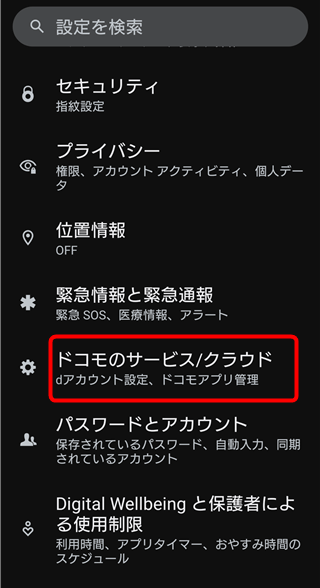
2.「ドコモアプリ管理」をタップします。この場所を覚えておけばあとで更新状態の確認もできます。
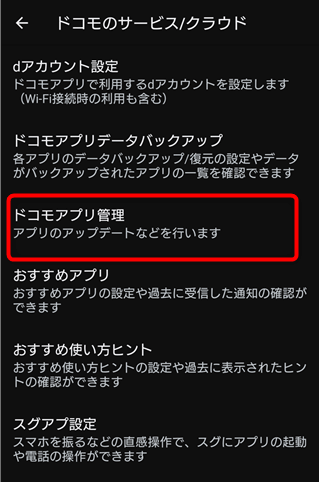
3.ドコモアプリ管理の画面になります。「アップデート」タブにて、アップデートしたいアプリをタップします。
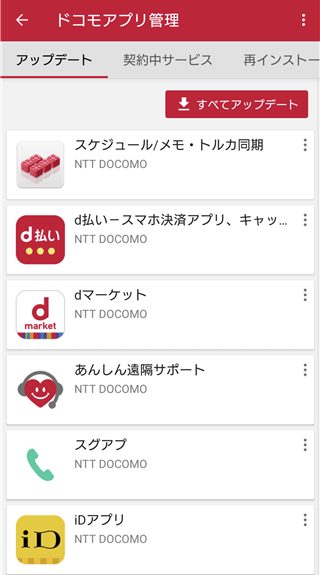
※「すべてアップデート」をタップするとアップデート一覧にあるアプリを全部アップデートします。
【筆者のおすすめ】「すべてアップデート」は使わず個別にアップデートする方法がおすすめです。アップデート後にそれぞれどのような更新があったのか確認しながらアプリを使っていくと予期せぬトラブルが少なく済むと思われます。
4.今回は例として「データ保管BOX」をアップデートしてみます。アプリの更新ページにある「アップデート」をタップします。
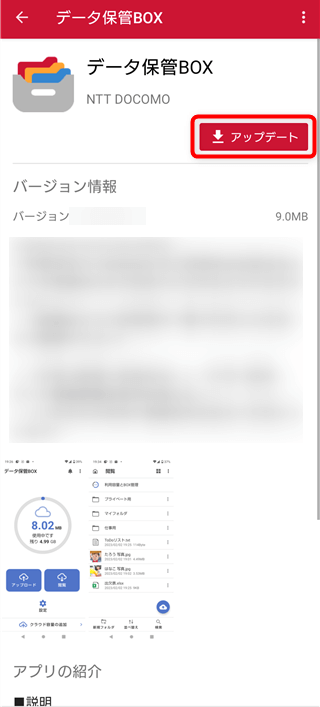
5.アプリの更新データのダウンロードとインストールが始まります。
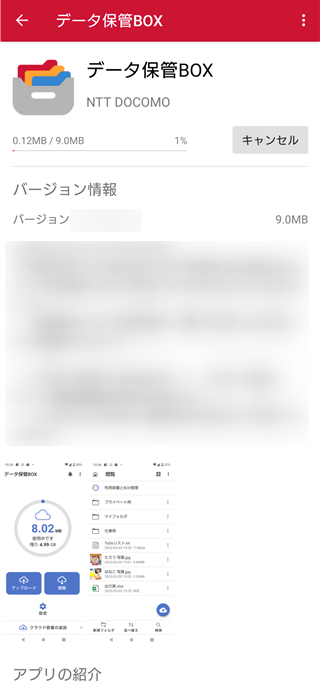
6.アプリのアップデートが完了しました。
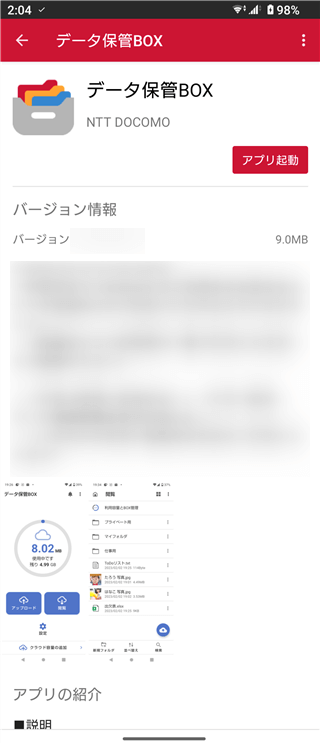
「アプリ起動」をタップするとアプリが開きます。
【ドコモアプリのアップデートを通知する方法】
アプリをアップデートしたいときに「ドコモアプリ管理」の画面がどこなのか忘れてしまうこともあるかと思います。
そんな時は「通知」の設定をしておきましょう。
ドコモのアプリにアップデートがある場合、定期的にステータスバーに通知が届くようにできますよ。
1.「設定」アプリ→「ドコモのサービス/クラウド」→「ドコモアプリ管理」で右上の「三点メニュー」をタップします。
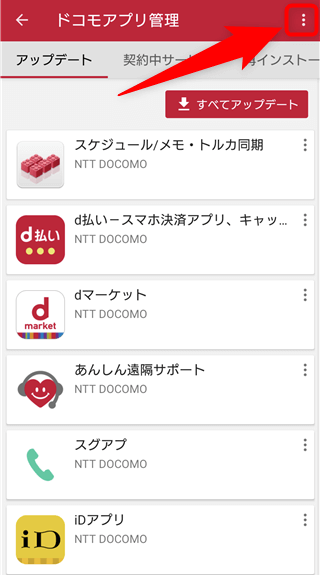
2.「通知/自動アップデート設定」をタップします。
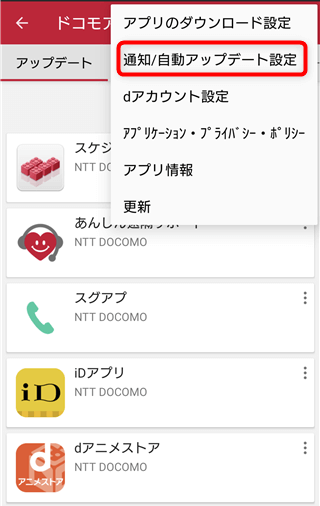
3.「定期アップデート通知」にチェックを入れておきましょう。これで定期的に通知が届きます。
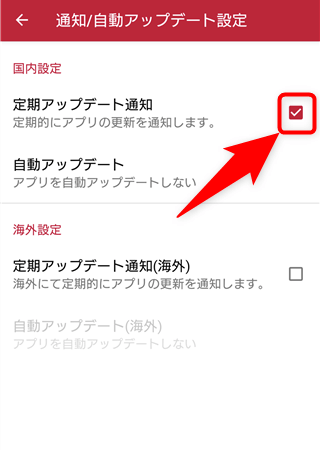
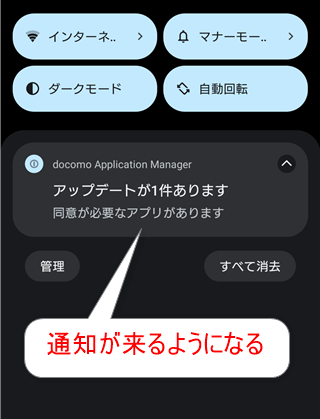
※「自動アップデート」は個人的にはあまりおすすめしません。何か不具合が起きた場合、どのアプリが原因で不具合が起きているのかわからなくなるからです。「アプリを自動アップデートしない」にしておくのが無難です。
【まとめ】
ドコモのプリインストールアプリを更新する際にどこでアップデートするのか知らない方は多いでしょう。筆者もたまにわからなくなります。
「ドコモアプリ管理」の場所を覚えておけば問題ないのですが・・・まあ忘れちゃいますよね?
幸い、通知機能があるので「定期アップデート通知」をONにしておいて定期的にアップデート通知を届けてもらうのが一番よい方法だと思います。
スポンサーリンク
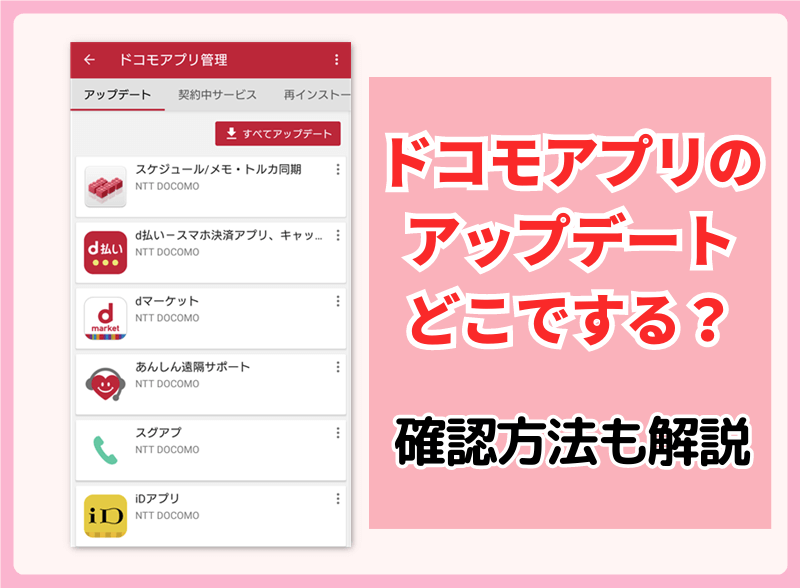


コメント